Drupal एक CMS के रूप में: पृष्ठ और मेनू बनाना
पिछले पाठ में मैंने पहले ही बताया था कि Drupal दो जुड़े हुए हिस्सों — CMS और CMF — से मिलकर बना है। इस पाठ में हम देखेंगे कि CMS Drupal का उपयोग करके एक साधारण वेबसाइट कैसे बनाई जाती है।
शुरुआत करते हैं इस बात से कि एक वेबसाइट आम तौर पर किन हिस्सों में विभाजित होती है:
Header (ऊपरी या मुख्य भाग) — यह साइट का शीर्ष भाग होता है। यहाँ आमतौर पर साइट का लोगो, नाम, संपर्क जानकारी या उपयोगकर्ता का नाम रखा जाता है।

Left Sidebar (बाएँ कॉलम) और Right Sidebar (दाएँ कॉलम) — ये भाग आम तौर पर मेनू, लॉगिन फॉर्म, समाचार, उपयोगकर्ता जानकारी या अन्य सहायक जानकारी दिखाने के लिए उपयोग किए जाते हैं।
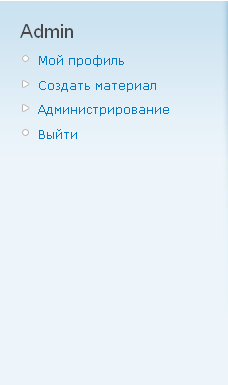
Content (मुख्य सामग्री) — यह साइट का केंद्रीय भाग होता है जहाँ सभी महत्वपूर्ण जानकारी दिखाई जाती है: लेख, समाचार विवरण, सूचियाँ आदि।
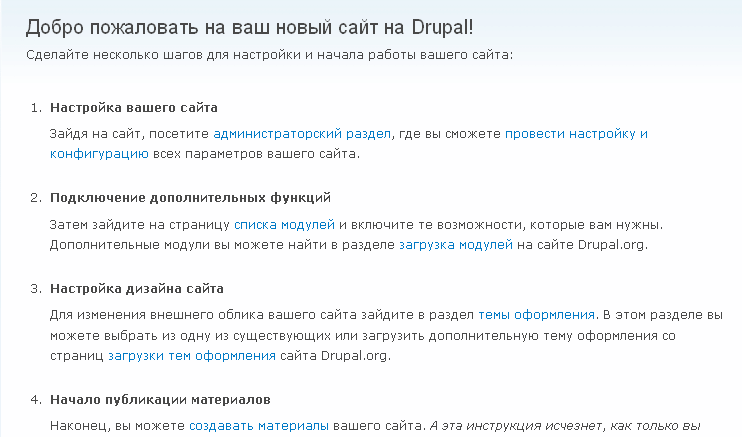
Footer (निचला भाग) — इस हिस्से में आम तौर पर कॉपीराइट, साइट निर्माता की जानकारी, या मुख्य मेनू का पुनरावृत्त भाग होता है।
हम जो भी सामग्री जोड़ेंगे, वह content ब्लॉक में दिखाई देगी, और उसकी लिंक हम बाएँ साइडबार के मेनू में जोड़ेंगे। चलिए, अपनी पहली सामग्री बनाते हैं और सामग्री प्रकार के रूप में Page चुनते हैं:
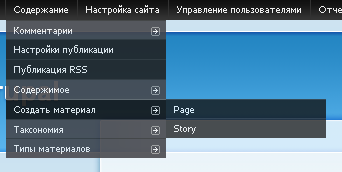
असल में, Page और Story में बहुत अंतर नहीं है — दोनों में शीर्षक (Title), सामग्री (Body) और अन्य समान फ़ील्ड होते हैं। फर्क केवल यह है कि Page को टिप्पणी नहीं की जा सकती, जबकि Story पर टिप्पणी की जा सकती है।
अब Title और Body भरें, फिर "मेनू सेटिंग्स" खोलें और Navigation को पैरेंट आइटम के रूप में चुनें। “सहेजें” (Save) पर क्लिक करें, और हमारी नई पेज बन जाएगी।
अब “О Сайте Drupal” पेज की लिंक बाएँ मेनू में दिखाई देगी। यही मेनू Navigation कहलाता है। अगर आप ब्राउज़र की एड्रेस बार देखें, तो पेज का पता कुछ इस तरह होगा: your_site/node/1. अब इस पेज को अपनी साइट का मुखपृष्ठ बनाते हैं। इसके लिए जाएँ Настройка сайта → О сайте और मुख्य पृष्ठ का पता node/1 सेट करें।
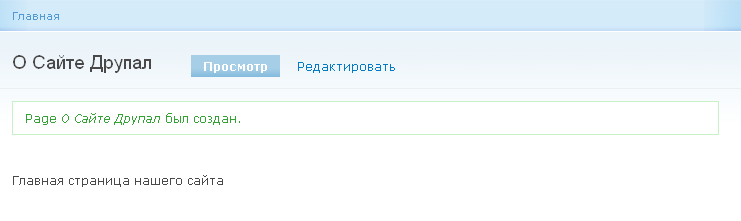
अब node/1 आपकी वेबसाइट का मुखपृष्ठ बन गया है। चलिए, कुछ और पेज बनाते हैं और उन्हें दूसरे मेनू में जोड़ते हैं।
जाएँ: Содержание → Создание материала → Page
अब Navigation की जगह पैरेंट आइटम के रूप में Primary links चुनें:
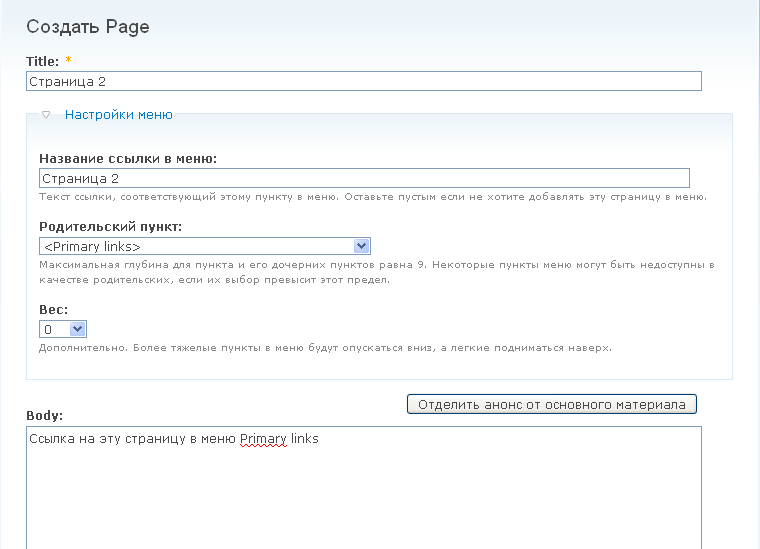
अब हेडर में Primary links मेनू दिखाई देगा, जिसमें “Страница 2” नाम का एक लिंक होगा:
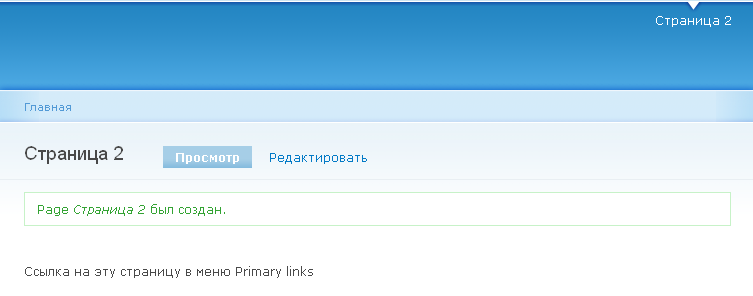
अब एक और पेज बनाएँ और उसके मेनू सेटिंग में पैरेंट आइटम के रूप में Secondary links चुनें। इससे हेडर में Primary links के नीचे एक और मेनू दिखाई देगा।
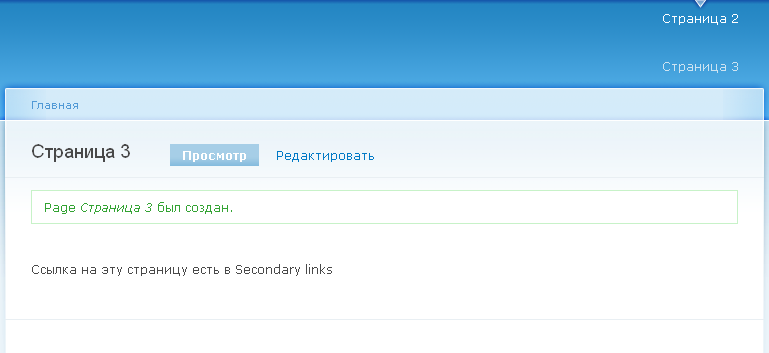
इस तरह हम अपनी साइट को नई सामग्रियों से भर सकते हैं। यदि आप किसी मेनू आइटम को हटाना, जोड़ना या उसका क्रम बदलना चाहते हैं, तो यह किया जा सकता है: Конструкция сайта → Меню → Список меню में जाकर।
सामग्री संपादित करने के लिए जाएँ: Содержание → Содержимое → Список.
अगले पाठ में हम जानेंगे कि अपनी वेबसाइट की उपस्थिति (थीम) कैसे बदलें।